AnVir feladatkezelő, hogy ez a program, és hogy szükséges-e
De tudja, mi a trükk? Úgy tűnik, hogy ebben a programban szaga vírus, én személy szerint még nem teszteltem, de az a tény, hogy egyes felhasználók írt erről az interneten, ez furcsa ... Nos, néhány. Elég, hogy én észre. Szóval úgy gondolja, együtt. Vagy inkább ott van, hogy gondolja? Tettem ezt a programot a saját vinduhu első és látni, hogy milyen állatot, majd ellenőrizze a számítógépes antivírus eszközöket annak érdekében, hogy megértsék, hogy a vírus egy olyan program, vagy sem.
AnVir Task Manager - kikérdezés
Szóval, azt futtatni, ez így néz ki:
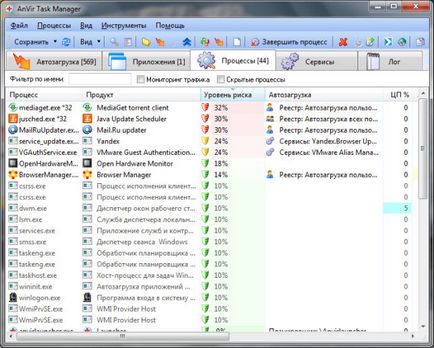
Hát itt vagyok, azt lehet mondani, hogy úgy néz ki, érdekes, majd meglátjuk, mi az, amit itt. By the way, amikor futottam AnVir Feladatkezelő Folyamatok fülre, hogy én nyitott. De az indítás lapon az általam kiválasztott a Startup felhasználó (balról):
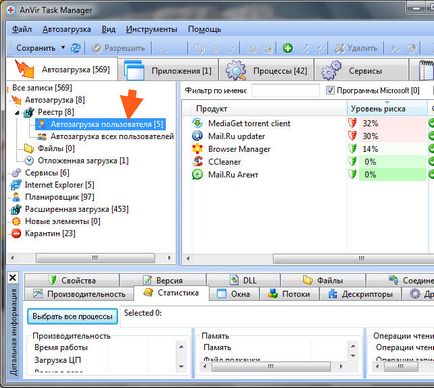
Amennyiben egy listát mindarról, amely betöltésre, amikor a szél is van, többé-kevésbé azt mondja, hogy a biztonságos és mi nem az. Csak nézni, akkor egy ilyen vicc, hogy én nem nagyon szeretem, így MailRuUpdater típusú kifejezés sokkal veszélyesebb, mint MAgent. Nos, a fogás, hogy az első dolog, ami az utóbbi, elvégre ez a szoftver a Mail.Ru, hogy van, valamilyen oknál fogva, a program a zéró kockázati szint, a másik a teljes 30%. Nos, nézd meg magad, mire gondolok:
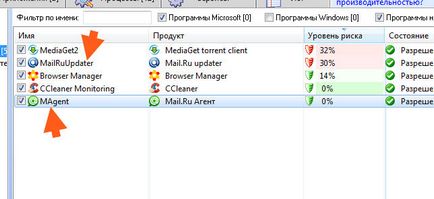
Úgy tűnik számomra, hogy ez a veszély, nos, ez a kockázat szintje véleménye alapján a felhasználók. Ha ez valóban így van, akkor a feltett kérdésekre, a MailRuUpdater tényleg felesleges dolog. De ez nem veszélyes.
Ha rákattint bármely pontján, jól értem, itt az indítási, majd az alján megjelenik egy csomó információt a kiválasztott elem. Nos, például én választottam egy sor azonos Magent, itt láthatjuk, hogy az alján ez prog látható, jól, csak egy csomó szükséges információk:
Hát itt látható nem olyan jó, egyetértek, de úgy vélik, hogy van egy csomó információt. Nos, például az első lapon a Tulajdonságok, itt van, például adatbázis indítási és a szolgáltatás. Nézd, milyen érdekes van írva itt, ahol ül MAgent program a registry-ben:

És hol vagyon a folyamat, van írva:
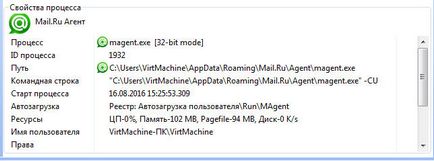
Ez minden, amit megmutattam arról MAgent kiemelt sor az indítási! Általában minden jó, tetszik. Az igazság egy kicsit gyanús, hogy egy ilyen program, és ingyenes. Mint tudod, van egy csomó, hogy meg lehet tanulni a számítógép, és azt hiszem, hogy a segítségével AnVir Task Manager akkor könnyen érthető, hogy mi történik egyáltalán a számítógépen
Emellett van egy másik pontja Services, ha jól értem itt a szolgáltatások listáját futtatják. De van egy kis ér.
De ha úgy dönt, tervező:
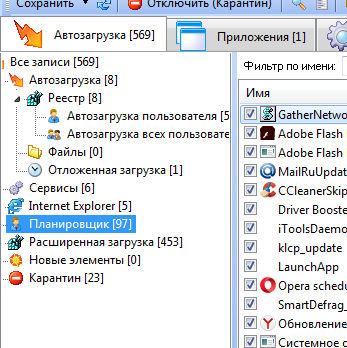
Aztán igen, van mindenféle munkahely indul el automatikusan a Windows:
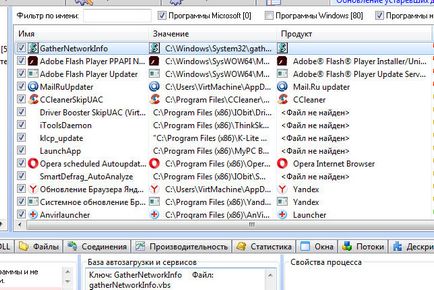
Általában az indítási lehet jó, és nézzük meg, hogy hogyan működik, lemezkép több mint elég.
A Folyamatok lapon látható az összes futó folyamatok a Windows:
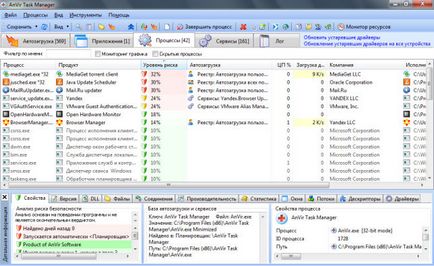
A tetején van egy pipa a kijelzőn még a rejtett folyamatok! De ha ez a funkció működik, nem tudom, mert nem tudta ellenőrizni. Ha kiválaszt egy bizonyos folyamat, az alján a valamint a részletes Infa jelenik meg a kiválasztott folyamat:
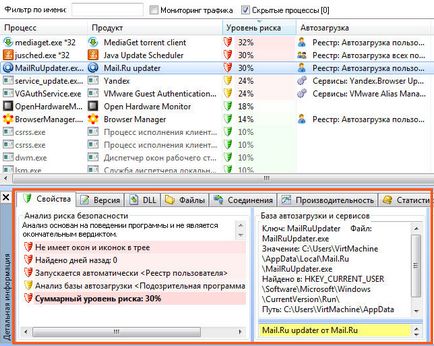
Az Alkalmazások fülön a futó programokat, és az alján is van lehetőség, hogy többet megtudjon Old.
A Szolgáltatások lapon ugyanazt a dalt, jól, azaz a térképészeti szolgáltatások, a felső lehet választani négyzeteket, hogy pontosan mi fog megjelenni. Lehetőség van letiltani vindovskih szolgáltatásokat, majd így csak a párt, jól, hogy csak itt, és maradhat szolgáltatás. Ismét, ez jó -, mert akkor gyorsan látni, ha van egy gyanús élete és ha valami van bízva, hogy felfedje a program, amely lehet, hogy el kell távolítani.
Általában az összes fülön, egymástól Log Applications majd minden lapon van egy felső (közvetlenül a fülek) neve, mint egy szűrő. Ott lehet kikapcsolni az összes vindovskoe marad, hogy pontosan mit nem vonatkozik a Windows-t.
Ahhoz, hogy nyissa meg a beállításokat AnVir Task Manager, akkor meg kell nyomni a tetején a Eszközök menüben válassza ki az elemet:
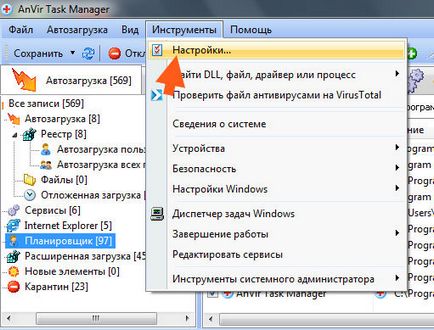
És itt van a beállítás önmagában:
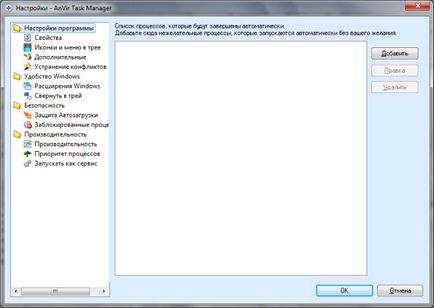
Tehát mit tudok mondani. Beállítások ahhoz, hogy megértsük őket, azt hiszem, a hatalom minden. Beszélek minden, amit nem lesz, nos, csak azt, hogy lenne egy hosszú idő, és nem hiszem, hogy minden olyan nehéz. Ez az, amit én szerettem? Itt van például a folyamat prioritása, így ez a tétel:
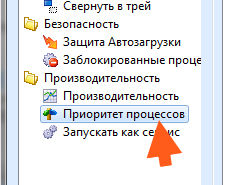
Az a tény, hogy egy ilyen környezetben van, már tetszik. Tehát mi ez, és hogyan kell használni. Nézd, itt ez a beállítás, van egy gomb Felvétel:
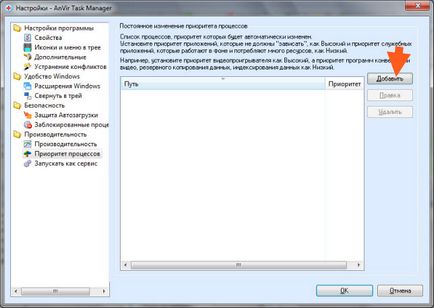
Tehát, ha megnyomja, akkor egy hasonló ablak jelenik meg:
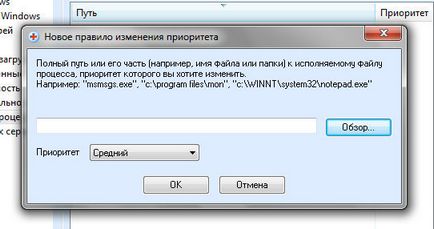
Szóval, itt megadhatja a folyamatot, és hogyan válasszuk ki a prioritás, hogy működjön. Mi ez az egész, és miért? Így segítségével a program, akkor megteheti, hogy a számítógép fog futni egy kicsit gyorsabban. Akkor adja meg, hogy dolgozza fel az ilyen fog működni elsőbbségi átlag feletti. A prioritás erre, amikor egy program lefoglal több CPU időt, mint a többiek, nos, azzal a feltétellel, hogy a prioritás fenti átlagnál. Ha kevesebb, akkor is, hanem éppen ellenkezőleg. Nos, azt hiszem, egyértelmű,
Csak a prioritások alaposan, és tudod, hogy ez nem olyan egyszerű, mert a Windows ad minden (nos, majdnem minden) Átlagos prioritás. Csak nézni. Ha a program, amelyhez adott egy ilyen valós idejű prioritás, általában, ha a program betölti a processzor, akkor lehet, hogy minden attól függ. Tudja, hogy miért? Mivel a CPU erőforrásokat kell fordítani a program a lehető legnagyobb mértékben, amennyire csak lehetséges. De ha a program betölti a CPU, miközben még mindig áll, átlag feletti prioritás, akkor még a CPU terhelését. Ennek eredményeként, a többi program, beleértve a karmester, nos, ez az összes ablakot, a Start menüben, akkor lehetséges, hogy csak lógni. Ezért legyünk óvatosak ezekkel a prioritásokkal!
Továbbá, még mindig vannak kattintson a Start, mint szolgáltatás, nos, úgy értem, hogy ezeket a beállításokat. Itt lehet megadni olyan programot, amely ténylegesen fut, mint szolgáltatás. Mondom így kell ezt a lehetőséget, de nekem személy szerint ez nem jöhet.
Íme egy pont, hogy blokkolja a folyamatot is érdekel, akkor adja meg a folyamatokat, amelyek fogják csökkenteni, amint megpróbál futtatni. Röviden egy érdekes lehetőség, és segíthet abban, hogy megszabaduljon a bal és a felesleges folyamatokat
A menük és ikonok a tálcán, akkor beállíthatja, hogy pontosan mely ikonok jelennek meg a tálcán, csak az ilyen ikonok, valamint informatív. Ott is lehet úgy beállítani, hogy bemutassák az egyes lemez betöltése.
Általában azt lehet mondani - a beállításokat elég sok érdekes és hasznos, hogy megértsük őket, azt hiszem, nem nehéz
Mellesleg a program működik, olyan folyamatokat, mint a anvirlauncher.exe, anvir64.exe, AnVir.exe:
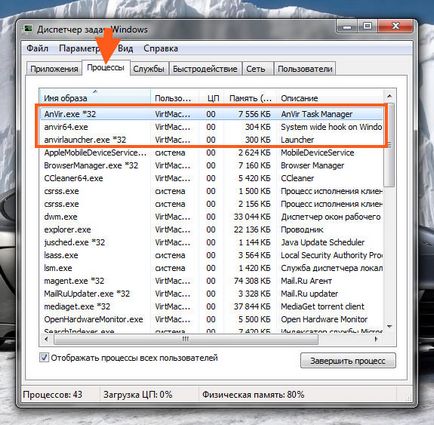
Elindítja a folyamatot, erről a helyről (jó, hogy van, bárhol és telepítette a programot):
C: \ Program Files (x86) \ AnVir Task Manager
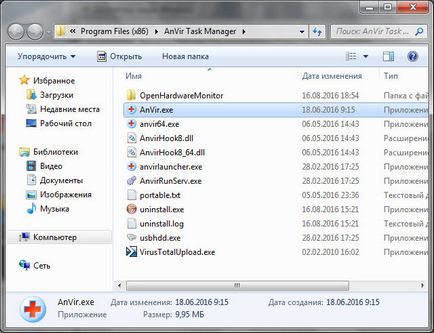
Még mindig látni, van olyan dolog, mint VirusTotalUpload.exe, ha jól értem ez egy fájl ellenőrzési modul VirusTotale. Ez egy teszt oldal a fájlt, akkor a vírus vagy sem. Valószínűleg valahol van egy ilyen funkció a prog, de én nem találtam meg.
Hogyan lehet eltávolítani AnVir Task Manager a számítógép teljesen?
Ha AnVir Task Manager, ami nem tetszett, megértem a vágy, hogy távolítsa el azt. Én személy szerint szeretem AnVir Task Manager so-so, nos nem tudok mondani, hogy én tőle csak szuper izgatott. Igen, van egy csomó hasznos dolgot. De valahogy ez tette középszerű. Sok mi van, vannak más programok, és nagyjából ugyanaz megtalálható nélkül programokat, csak hogy AnVir Task Manager minden kényelmesen jelenik meg. Nos, én kb ott InFE azokról a folyamatokról, a szolgáltatások, a startup ..
Általában rendben van, hogy hogyan lehet eltávolítani. Ezt meg lehet tenni, hogy egyszerű módon és segítségével udalyatora Revo Uninstaller. Ez udalyator, mint egy nagyon prog eltávolítja és tisztítja Windu annak maradványok. Általában nagyon kényelmes és nem nehéz, azt javaslom, de van, hogy úgy dönt, hogy használni, vagy nem az a feladat, hogy hez ..
És most, hogyan kell eltávolítani úgymond egyszerű módon. Nyissa meg a Start menüt, és válassza a Control Panel van:
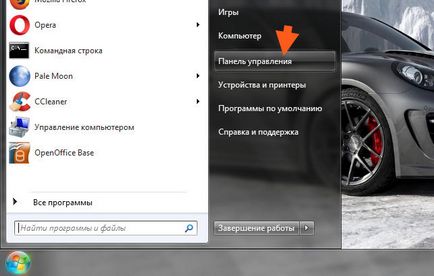
Ha Windows 10, akkor gratulálok, de van központi egység egy másik menü, akkor hívja, ha a gombot lenyomva tartja Win + X-et!
Aztán ott találsz ikont és alkatrészek is, és futtatni:
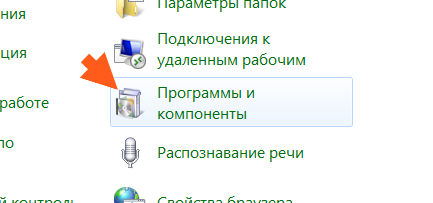
Miután rákattintott egy listát az összes telepített szoftver, ez az, ahol megtaláljuk a AnVir Task Manager, majd a jobb gombbal, majd válassza a Törlés:
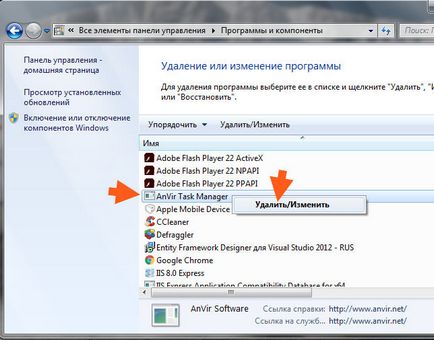
Ezután a következő ablakban kattintson a Törlés:
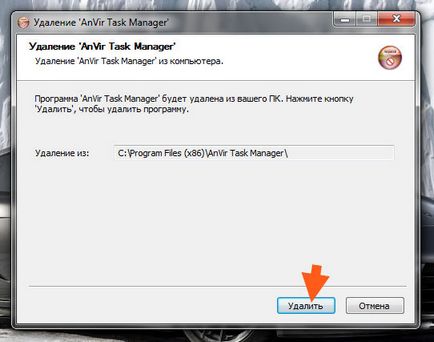
Ezután kezdődik az eltávolítása, amely alatt a böngésző AnVir oldalon nyílik, ott fogják ösztönözni, hogy töltse le egyre több a prog ... Nos, ez ebből a hivatal ...
Minden eltávolítás befejezése után nincs ablak nem, a program csendben nélkül jambs nyugdíjba
Hogyan lehet eltávolítani a szemetet a registry, hogy maradt, miután a AnVir Task Manager?
Ezért úgy gondoltam, hogy minden eltávolítjuk prog, és mindent, de kiderült, hogy ő volt a szemetet a registry-ben, lett volna jó, hogy távolítsa el ...
Általában ez a törmeléket nem lehet eltávolítani, illetve, hogy nem szükséges, csak szoktam a rendszert tartani szigorúan tiszta. És ez nem olyan gyakran kell törölni a programot, így nem nehéz tisztítani az adatbázis, és ...
Most, ahogy mindannyian. Meg kell futtatni a registry, itt van, hogyan kell csinálni, csipetnyi gomb Win + R és az írás regedit, hogy:
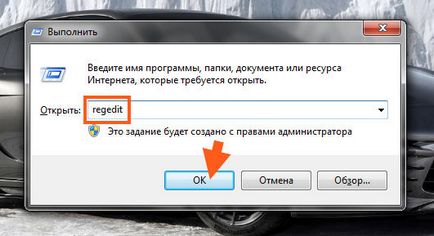
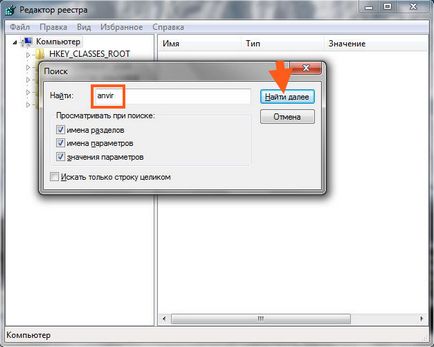
Ennek célja, hogy az összes rekordot, amelynek címe a szava AnVir találtak, hogy minden marad a program után.
Most nézd, ott megtalálható a mappák, és a gombokat. Minden, ami megtalálható, mindez lehet távolítani. De el kell távolítani csak mi van kiemelve a keresést. Itt rákattintott a Következő keresése, van egy mappa AnVir találtak itt, és el lehet távolítani:
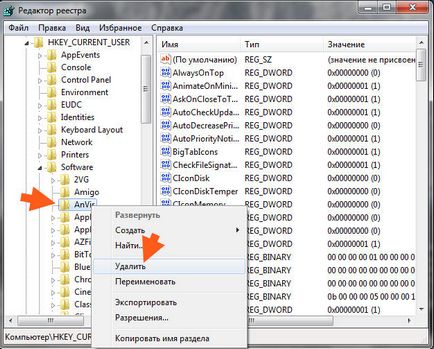
Törölve - kiváló. Akkor nyomja meg az F3, hogy folytassa a keresést. És amikor ismét valami talált, és a kiválasztott, akkor is törölheti. Kulcsok eltávolítható azonos módon:
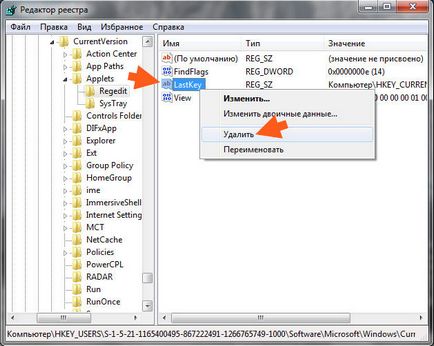
Mellesleg látható, ebben a szellemben a cím, mint a nem AnVir, de amikor rákattintottam kétszer a gombot, látta itt van:
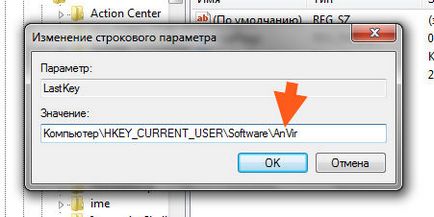
És így néz ki a rendszerleíró adatbázisban, és törölje a következő, amíg nem lesz egy üzenetet, hogy a keresés vége.
Ez minden, sok szerencsét és minden jót az életben